Мы рады сообщить об обновлении услуги «Мобильные сотрудники» и представить вашему вниманию новые возможности.
Все рабочие области
- Права пользователя
Теперь при импорте объектов при выборе опции «Удалить все имеющиеся объекты перед импортом» будут удалены только те объекты, на которые у пользователя есть права.
Если у пользователя нет прав на удаление, то для него недоступна опция «Удалить все имеющиеся объекты перед импортом».
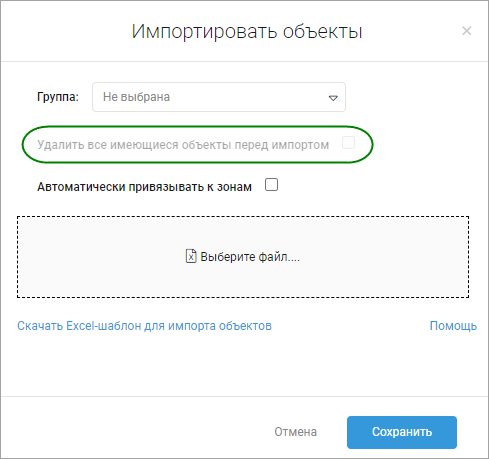
Чтобы запретить пользователю удалять что-либо в веб-интерфейсе, нажмите на свое имя пользователя и выберите пункт меню «Пользователи». Перейдите к редактированию нужного пользователи и снимите галочку «Разрешено удалять» в разрешенных действиях.
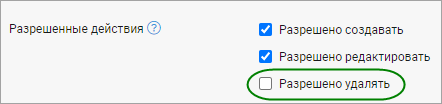
- Дата последнего входа
Теперь на странице «Пользователи» отображается дата последнего входа в услугу «Мобильные сотрудники», чтобы вам было проще контролировать работу своих сотрудников.
Для просмотра даты входа нажмите на свое имя пользователя и выберите пункт меню «Пользователи».
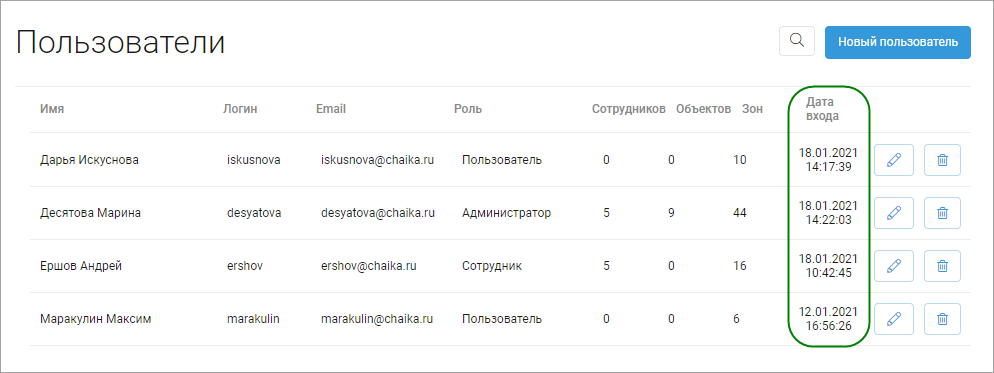
- Радиус объектов
Теперь при импорте объектов можно указывать их радиус (от 1 до 10 000 м). Указывать радиус в шаблоне не обязательно, по умолчанию будет установлено 150 м.
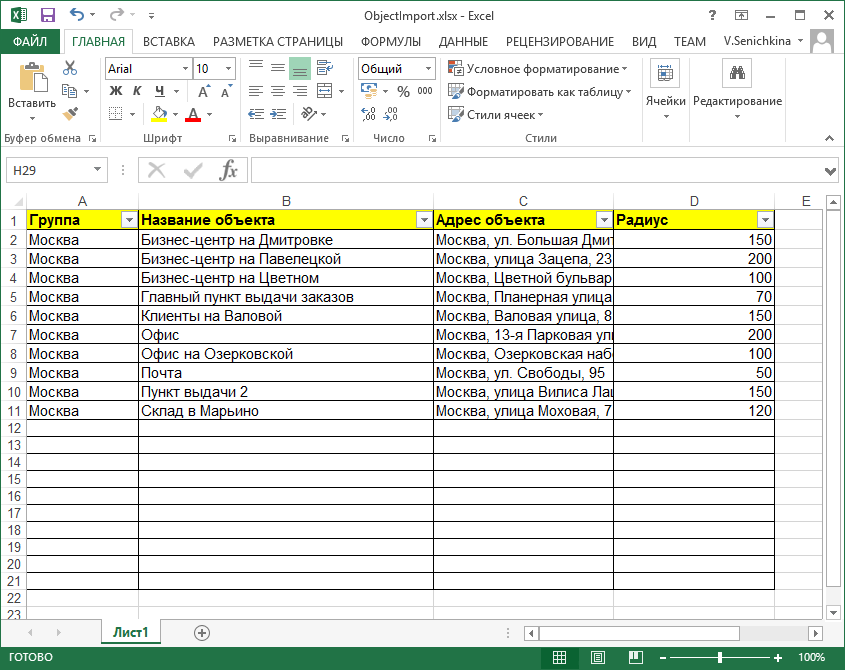
Радиус объектов теперь также отображается в списке.
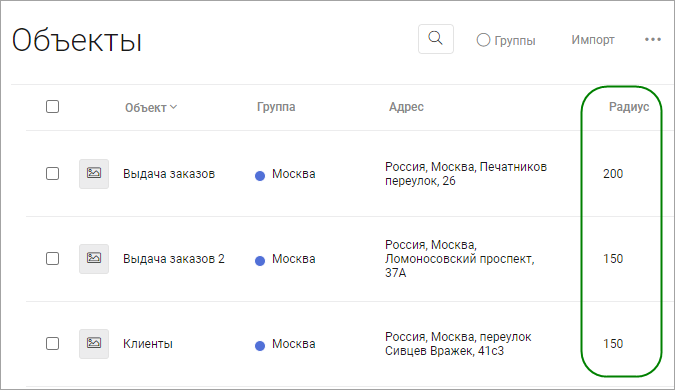
Рабочие области «Сотрудники» и «Координатор»
- Новый отчет по сообщениям
Мы добавили новый отчет по сообщениям. С его помощью вы можете проанализировать входящие и исходящие сообщения ваших сотрудников. Можно как сформировать мгновенный отчет, который автоматически будет скачан по готовности, так и настроить периодичность.
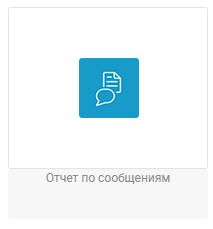
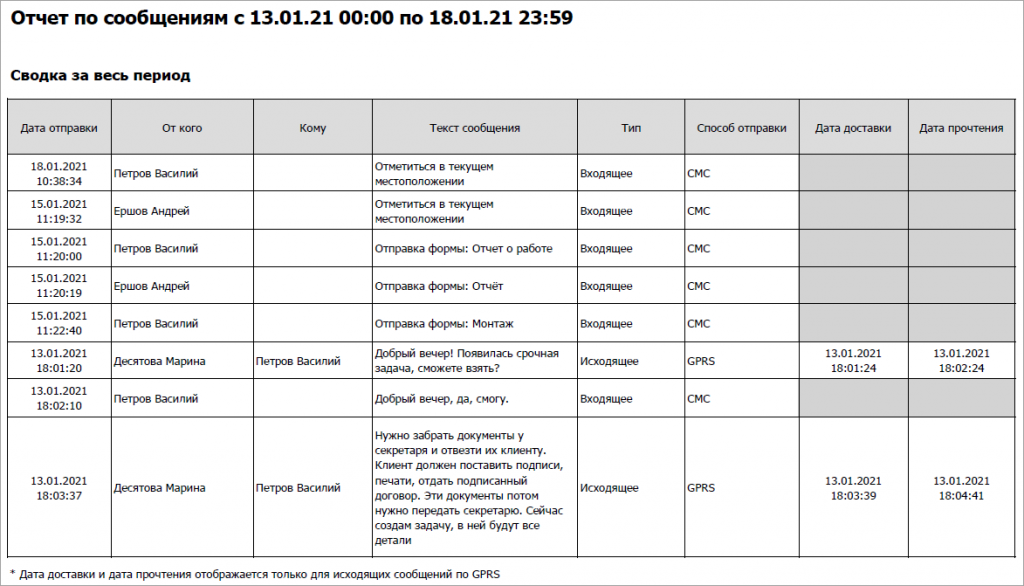
- Добавление пользователей
Теперь в веб-интерфейсе услуги вы можете добавлять пользователей, являющихся абонентами оператора «Теле2».
Рабочая область «Транспорт»
- Фотография для транспорта
Теперь вы можете загрузить фотографии для ваших автомобилей при их редактировании.
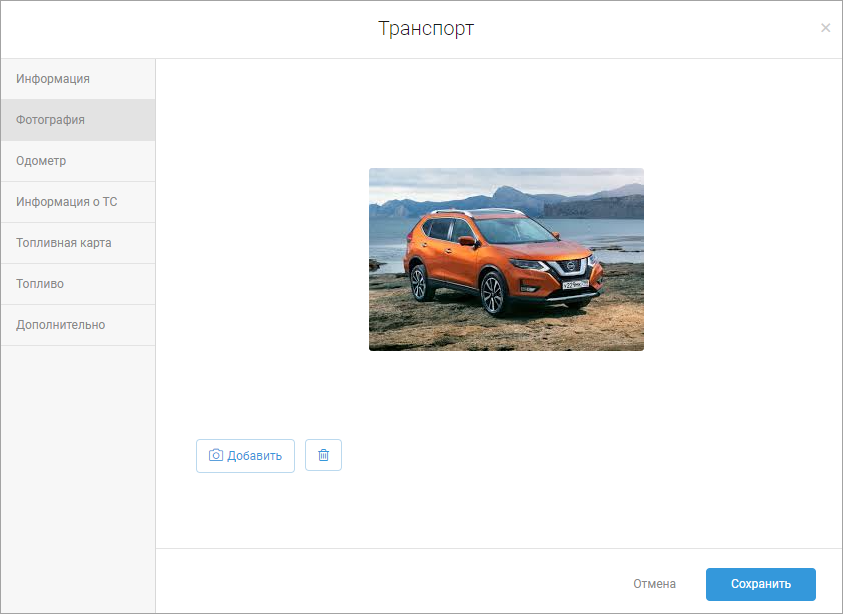
Фотографии также могут отображаться в списке транспорта.
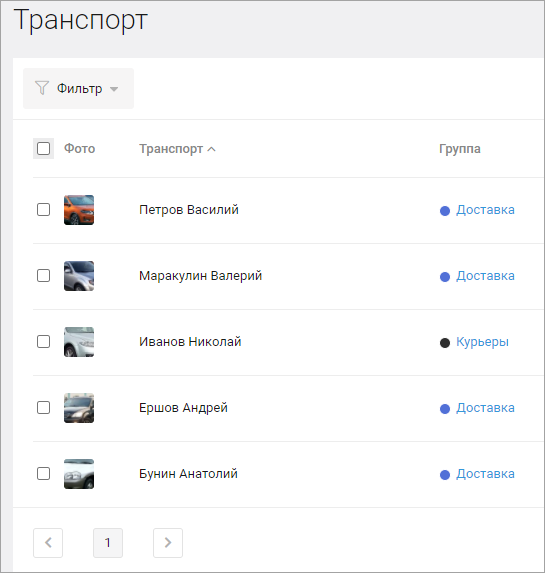
Для этого в правом верхнем углу списка нажмите значок настройки и отметьте галочкой «Фото».
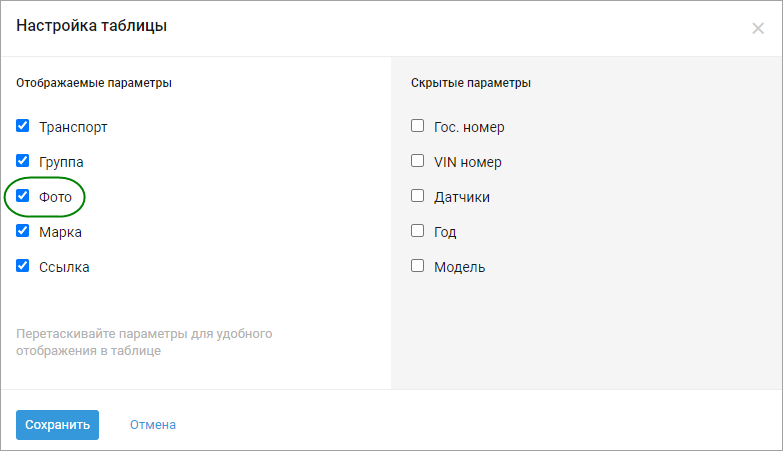
- Дашборд по оценке вождения
Теперь на дашборде по оценке вождения плавность движения отображается в процентах, чтобы вам было удобнее работать с информацией.
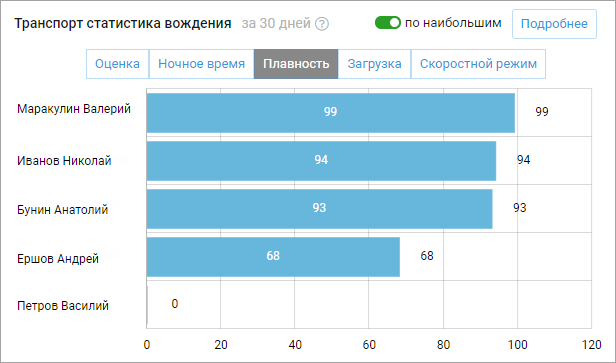
- Государственный номер
Государственный номер транспорта отображается корректно в списке.
- Удаление отчетов по оценке вождения
Теперь отчеты по оценке вождения удаляются корректно.
- Отчеты по топливу
В отчетах по топливу корректно отображается средняя скорость и время в движении.
- Заправки на карте
Оптимизировали отображение заправок при просмотре перемещений транспорта на вкладке «Карта перемещений».
- Дашборд топлива
На дашборде топлива поправили отображение количества заправок и сливов.
- Отображение ошибок
Улучшили отображение ошибок при вводе некорректных значений при редактировании транспорта.
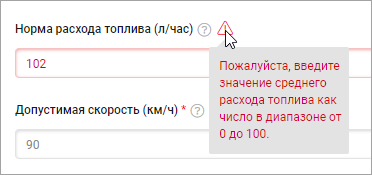
Рабочая область «Координатор»
- Экспорт назначений автопланировщика
Теперь вы можете экспортировать историю назначения задач автопланировщиком на сотрудников. Для этого напротив нужного автопланировщика нажмите значок меню и выберите «Просмотр назначений». В правом верхнем углу открывшейся страницы нажмите значок меню и выберите «Экспорт».

- Периодические задачи
Теперь можно создать периодическую задачу, которая будет создаваться автоматически раз в полгода.

- Список задач
Теперь вы можете настроить, чтобы в списке задач также отображались колонки «Плановая дата начала» (в соответствии с распределением задач автопланировщиком) и «Пользователь» (пользователь, создавший задачу).
Чтобы настроить отображение параметров в списке задач, в правом верхнем углу нажмите значок настройки.
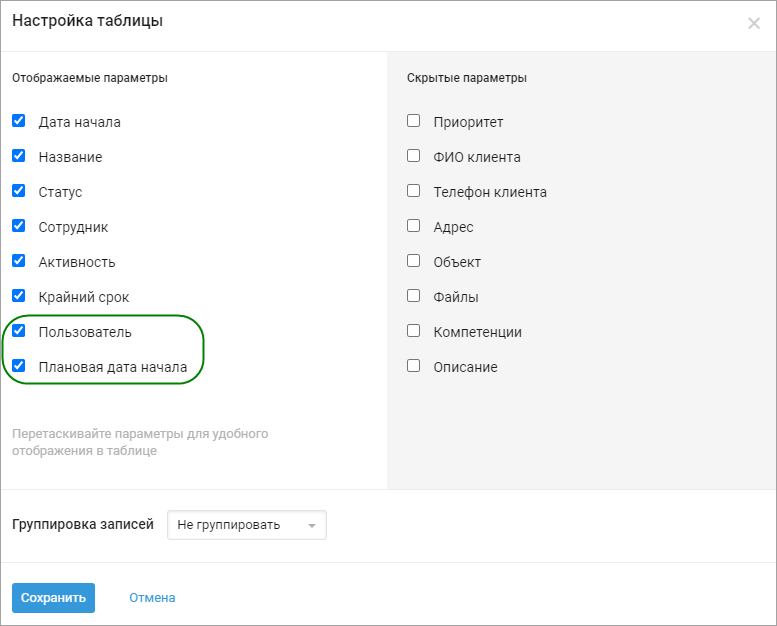
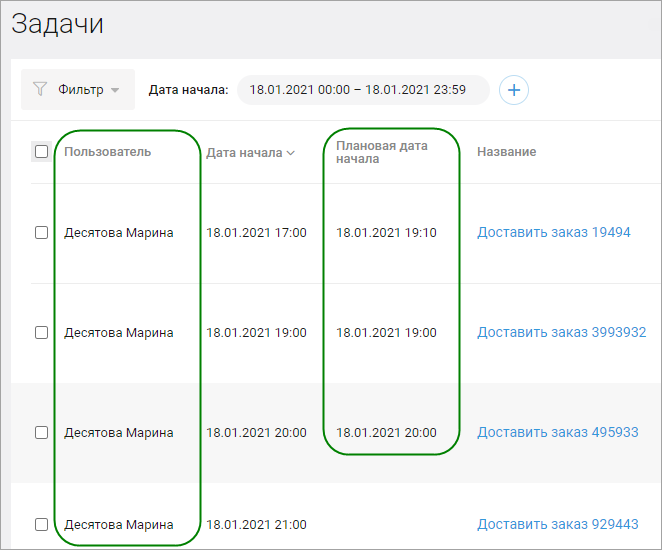
- Учет часового пояса сотрудника при создании задач
Мы добавили возможность создания задач с учетом часового пояса сотрудника. Если раньше задача добавлялась по времени пользователя, создавшего задачу, и нужно было самостоятельно учитывать регион сотрудника при указании даты начала и крайнего срока, то теперь это делается автоматически.
Чтобы создавать задачи с учетом часового пояса сотрудника, в настройках на вкладке «Интерфейс» отметьте галочкой «Добавлять задачи по времени абонента».
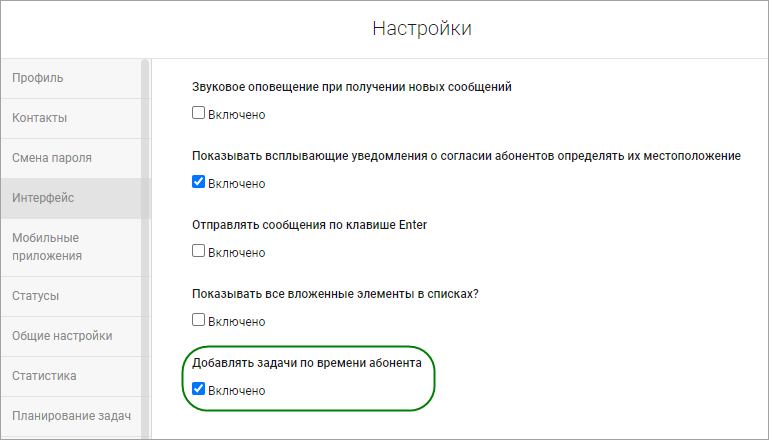
Вход в веб-интерфейс услуги «Мобильные сотрудники 4.0»: https://enter.mpoisk.ru/.
Мы будем рады услышать ваше мнение о том, как можно улучшить или дополнить работу новых функций. Пишите нам на support@mpoisk.ru, мы обязательно рассмотрим и учтем ваши пожелания.
Команда «Мобильных сотрудников»
